【www.kyzqzx.com--笔记本】
笔记本的摄像头一般不具备任何调节能力,只是摄像头控制软件来完成的,一般的情况下,笔记本如果自带正版系统或者笔记本的官方网站提供相应的软件,可以直接使用笔记本摄像头设置功能,但是笔记本的摄像头软件一般不具备视频编辑功能,因此建议使用下面的软件。
如果笔记本自己不带设想软件可以是用Windows系统自带的一款软件是 Windows Live 影音制作,您可以将照片和视频快速转换为流畅的电影。 添加特殊效果、过渡特技、声音和字幕以帮助您传情达意。 而且,与好友和家人共享非常轻松 无论是在网络、计算机、电视、移动设备上还是在 DVD 上(正确的安装了摄像头驱动,并在设备管理器中识别到了摄像头)。
若要使用 Windows Live 影音制作来制作电影, 需要使用计算机上的一些照片或视频。您可以从数码相机、闪存卡、DVD 或手机中导入视频。
观看此视频可了解如何使用 Windows Live 照片库和 Windows Live 影音制作导入照片和视频。
第 1 步:将相机连接到计算机
使用 USB 电缆将相机连接到计算机,然后打开相机。
第 2 步:开始在影音制作中导入
单击 影音制作 按钮,然后单击 从设备中导入 。
如果出现 照片和视频将导入到 Windows Live 照片库中 消息,请单击 确定 。
选择照片库中的照片和视频以将其导入到影音制作中。
第 3 步:选择设备
单击要从中导入照片和视频的设备,然后单击 导入 。
第 4 步:导入新照片或视频
在 找到新照片和视频 页中,单击 立即导入所有新项目 ,为所有照片和视频键入名称,然后单击 导入 。
第 5 步:选择要在电影中使用的照片和视频
在 Windows Live 照片库中,选中要在电影中使用的每个照片或视频左上角的复选框。在 创建 选项卡上的 共享 组中,单击 电影 。
当照片和视频显示在影音制作中时,即可开始制作电影。

![[华硕官网]华硕推出使命召唤限定主机 搭配RTX2080显卡](http://www.chachaba.com/news/uploads/180930/5402_180930174010_1.jpg)
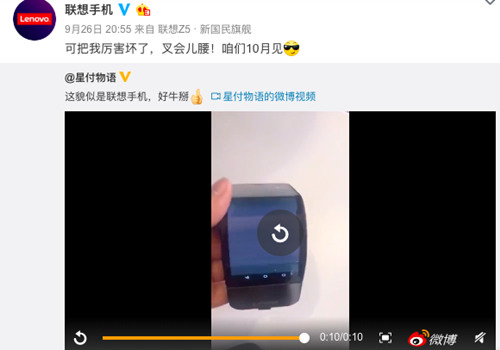

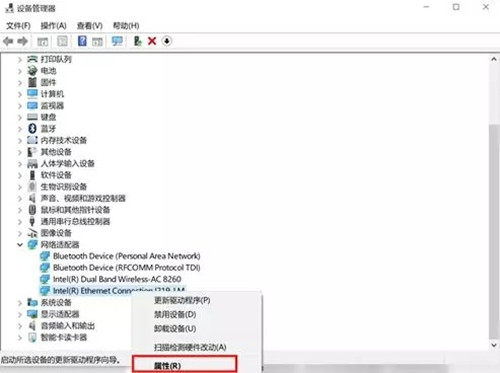
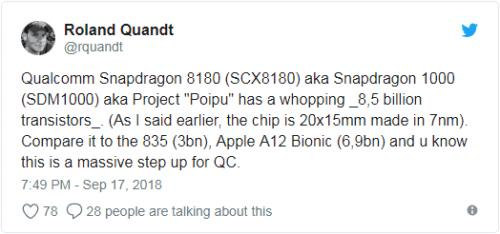



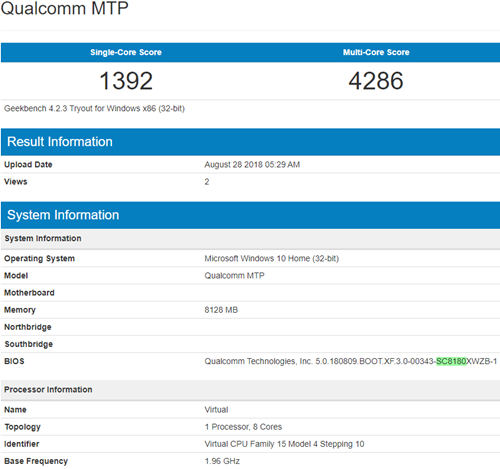

![[笔记本固态硬盘怎么安装]笔记本搭载固态硬盘有哪些好处](http://www.chachaba.com/news/uploads/180828/5402_180828114027_1.jpg)

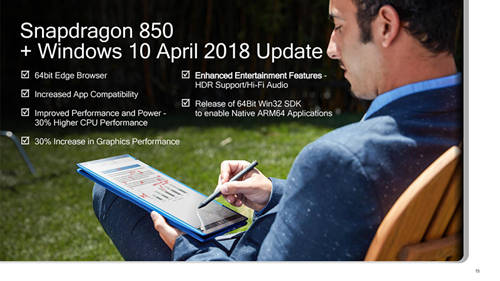

![[小米游戏本及小米笔记本发布会]小米游戏本及小米笔记本发布 售价6299元起](http://www.chachaba.com/news/uploads/180803/5402_180803170044_1.jpg)